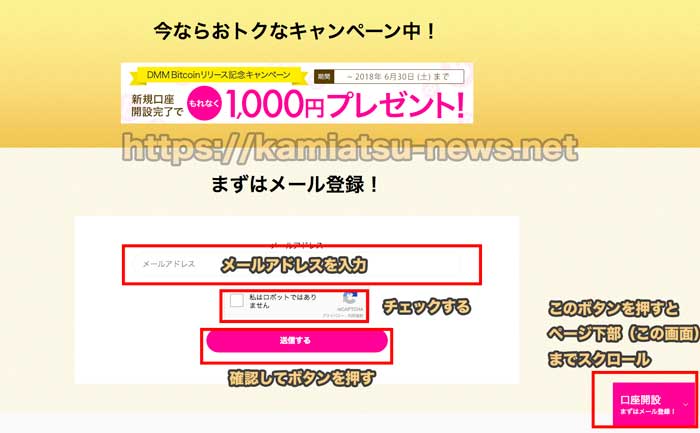今回はDMM Bitcoinの口座開設、登録方法、使い方などについて詳しく解説していきたいと思います。
仮想通貨を始めるのであれば、複数の取引所に口座開設は必須です。
しかも今なら無料口座開設するだけで1,000円ゲットできるキャンペーンも実施中です。
Zaif 公式ページ
参考Zaifの登録方法、使い方はこちらで徹底解説!!
bitbank 公式ページ
参考bitbankの登録方法、使い方はこちらで徹底解説!!
bitflyer 公式ページ
参考bitFlyerの登録方法、使い方はこちらで徹底解説!!
【各取引所比較記事】
参考ビットコイン、仮想通貨のオススメ取引所(口座)一覧
Contents
DMM Bitcoinの登録方法【数分で登録可能!!】
DMM Bitcoinへの登録方法を簡単に説明すると、
という流れで、簡単に登録できます。
手元に「運転免許証」 or 「保険証+公共料金の明細」さえあれば、ものの数分で登録できるので、ササッと登録してしまいましょう!!
メールアドレス、パスワードの登録
まずはDMM Bitcoin 公式ページにアクセスします。
・メールアドレスを入力
・チェックを入れる
・「送信する」ボタンを押す
これで仮登録手続きが完了です。
すると登録したアドレス宛に下記のようなメールが来ます。
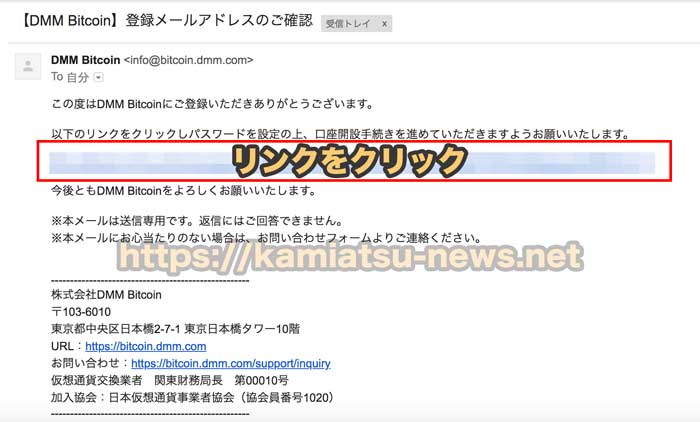
このメール内のリンクをクリックすることで仮登録が完了します。
このメールのリンク先で、パスワードの設定に移ります。
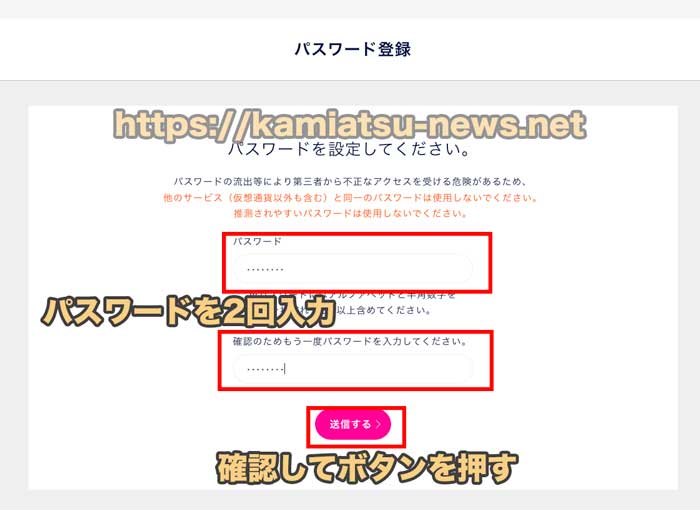
パスワードを確認も含めて2箇所入力し、「送信する」ボタンを押します。
これでパスワードの設定は完了です。
パスワードには英数字、大文字小文字が使用できます。
これらを複数入れ、10桁以上のパスワードを設定するようにしましょう。
また、パスワードの使い回しはしないように気をつけましょう。
お客様情報の登録
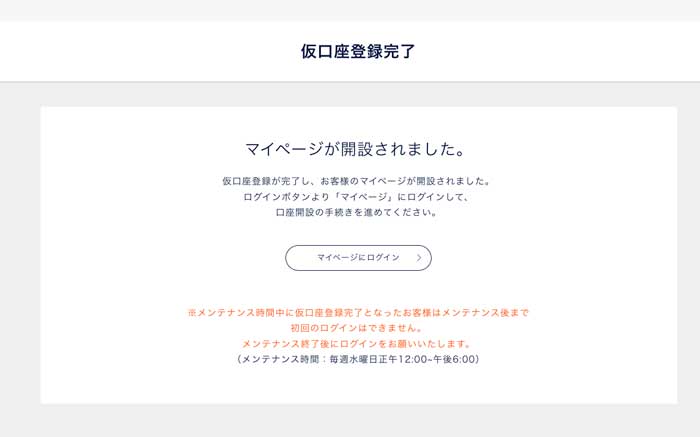
パスワードの設定を完了すると、上記画面に遷移します。
「マイページにログイン」ボタンを押して本登録に進みましょう。
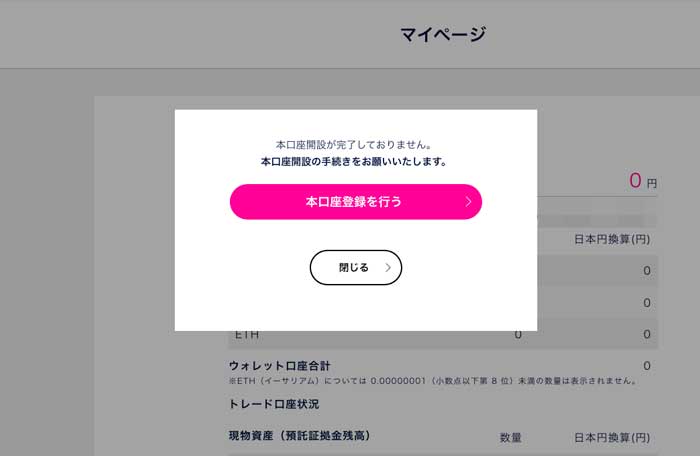
マイページにログインするとこのようなポップアップが出て来ます。
「本口座登録を行う」ボタンをクリックして、本口座登録の手続きに進みます。
ここからは
・書面への同意
・個人情報の登録
を行なっていきます。
【書面への同意】
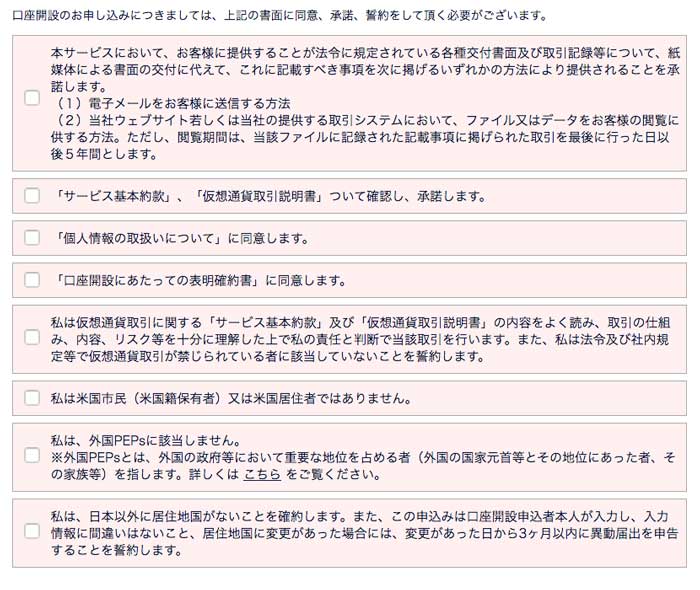
お客様情報登録ページにあるPDFの書面を読み、上記チェックボックス全てにチェックを入れます。
次にお客様情報(個人情報)を入力していきます。
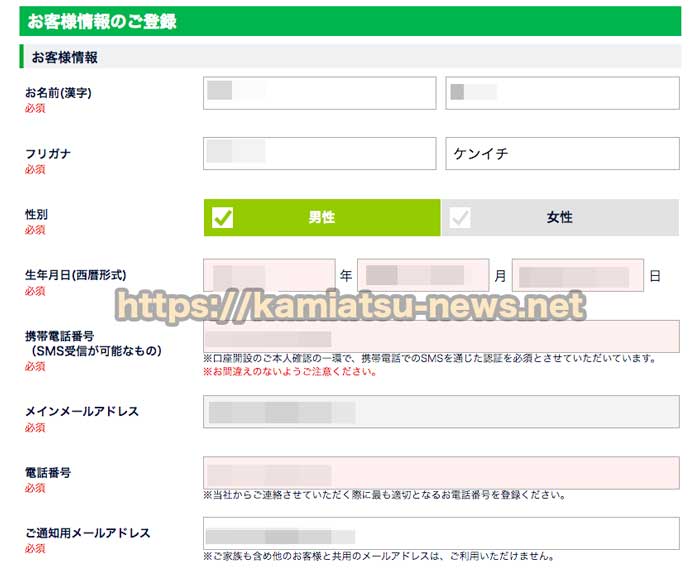
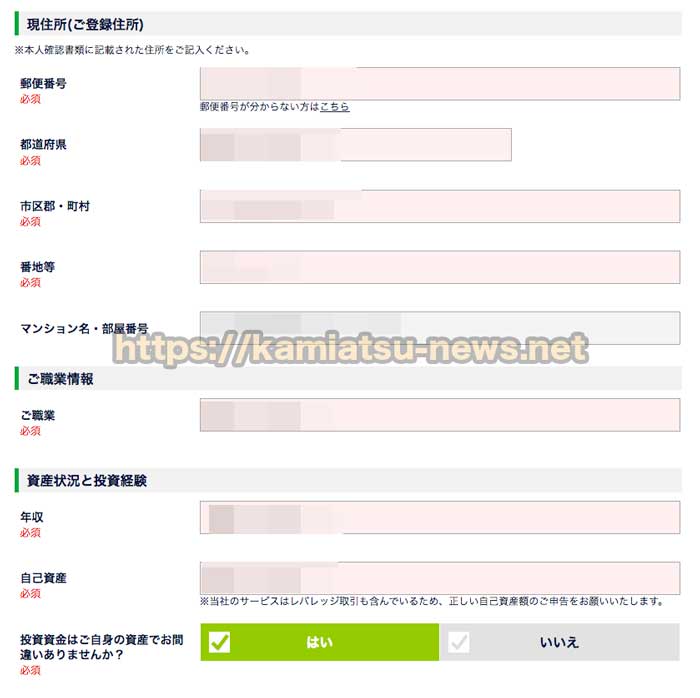
・名前
・住所
・生年月日
・電話番号
・メールアドレス
・職業
・資産情報
などを入力していきます。
名前、住所、生年月日は本人確認書類と同一の内容にしましょう。
同一の内容でない場合、承認されません。
例えば本人確認書類が実家の住所の場合は、基本情報の住所は実家の住所を入力しましょう。
(この場合、確認ハガキを後々実家に取りにいくことになってしまいますのでご承知ください)
全てを入力し終えたら、完了ボタンを押します。
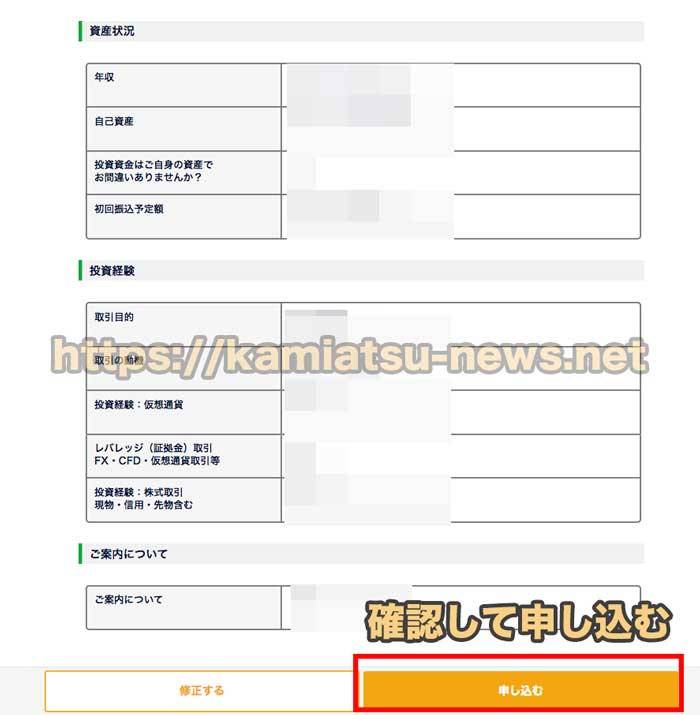
すると確認画面が出てくるので、入力に間違いがないか確認します。
確認したのち、「申し込む」ボタンを押して完了です。
Zaif 公式ページ
参考Zaifの登録方法、使い方はこちらで徹底解説!!
bitbank 公式ページ
参考bitbankの登録方法、使い方はこちらで徹底解説!!
bitflyer 公式ページ
参考bitFlyerの登録方法、使い方はこちらで徹底解説!!
【各取引所比較記事】
参考ビットコイン、仮想通貨のオススメ取引所(口座)一覧
本人確認書類の提出
続いて本人確認書類の提出に移ります。
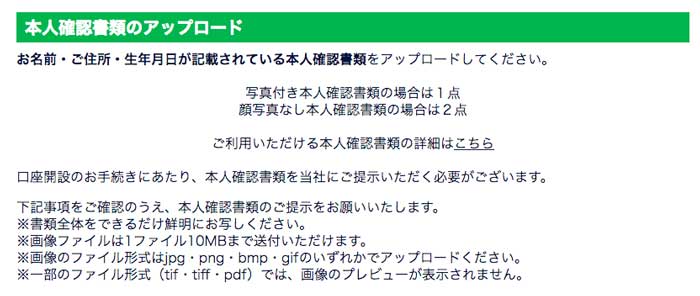
本人確認書類として使用できるのは、
・パスポート
・住民台帳基本カード
・在留カード
・各種保険証及び住民票の写し等
です。
上記上4つに関しては1点で本人確認が可能です。
しかし「各種保険証及び住民票の写し等」に関しては、
・各種保険証
・住民票の写し
・年金手帳
・印鑑登録証明書
・その他官公庁から発行又は発給された書類(当社が本人確認書類として認めたもの)
この中から2点必要になります。
手元にある書類を選択して、各種本人確認手続きに進みましょう。
電話番号認証、2段階認証の設定
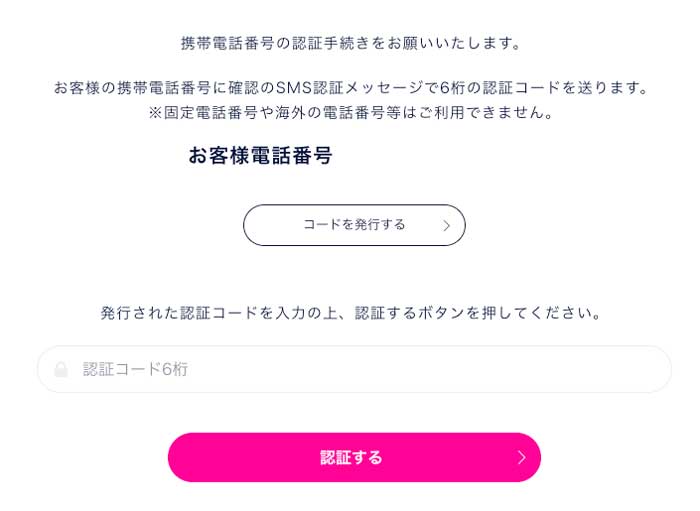
続いて電話番号認証の設定です。
電話番号を入力し、「コードを発行する」ボタンを押します。
すると登録した電話番号宛にショートメッセージが届きます。
記載されている6桁の番号を入力し、「認証する」ボタンを押すことで電話番号認証が完了します。
ここまででDMM Bitcoinの設定は完了です。
しかしセキュリティを高めるために、2段階認証を設定しておきましょう。
この設定をするためにはスマホが必要となります。
流れとしては、
・DMM Bitcoinの管理画面から2段階認証設定
という感じです。
まずは手持ちのスマホから「Google Authenticator」をインストールしましょう。
下記からインストール可能です。

スマホはインストールしたらとりあえずそのままにしておき、DMM Bitcoinにログインします
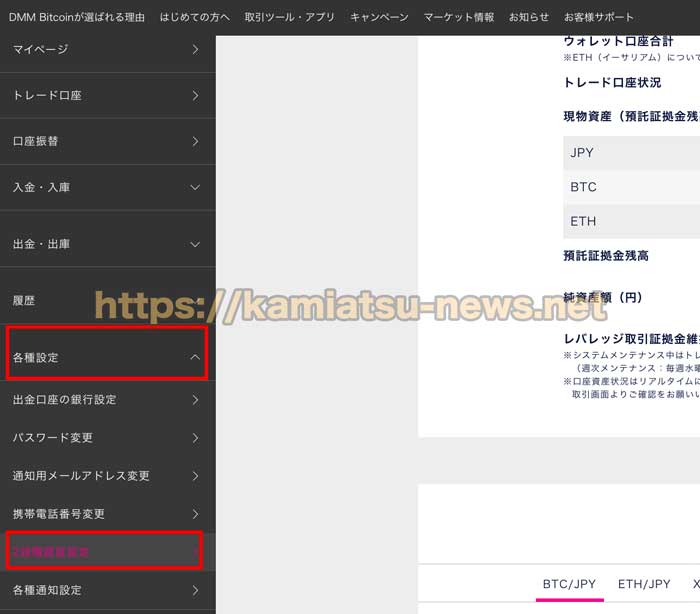
メインメニュー内の各種設定→2段階認証設定
から2段階認証を設定していきます。
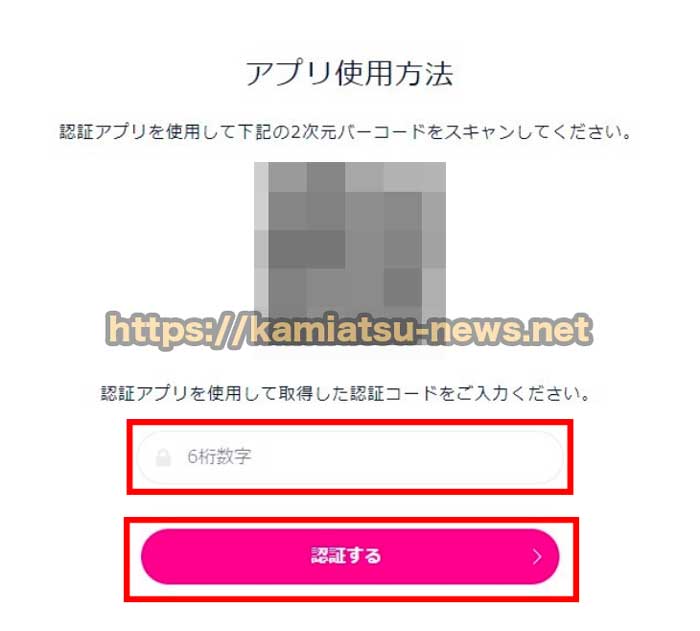
2段階認証設定画面に移動できたら、こんな感じでQRコードが画面に出てくると思います。
このQRコードを先ほどスマホにインストールした「Google Authenticator」で読み取ります。
アプリを立ち上げると画面右上に「+」のマークがあるのでそれをタップします。
そして、画面下部に「バーコードでスキャン」という文字が出てくるので、そこをタップします。
するとカメラが起動するので、そのカメラでQRコードを読み取りましょう。
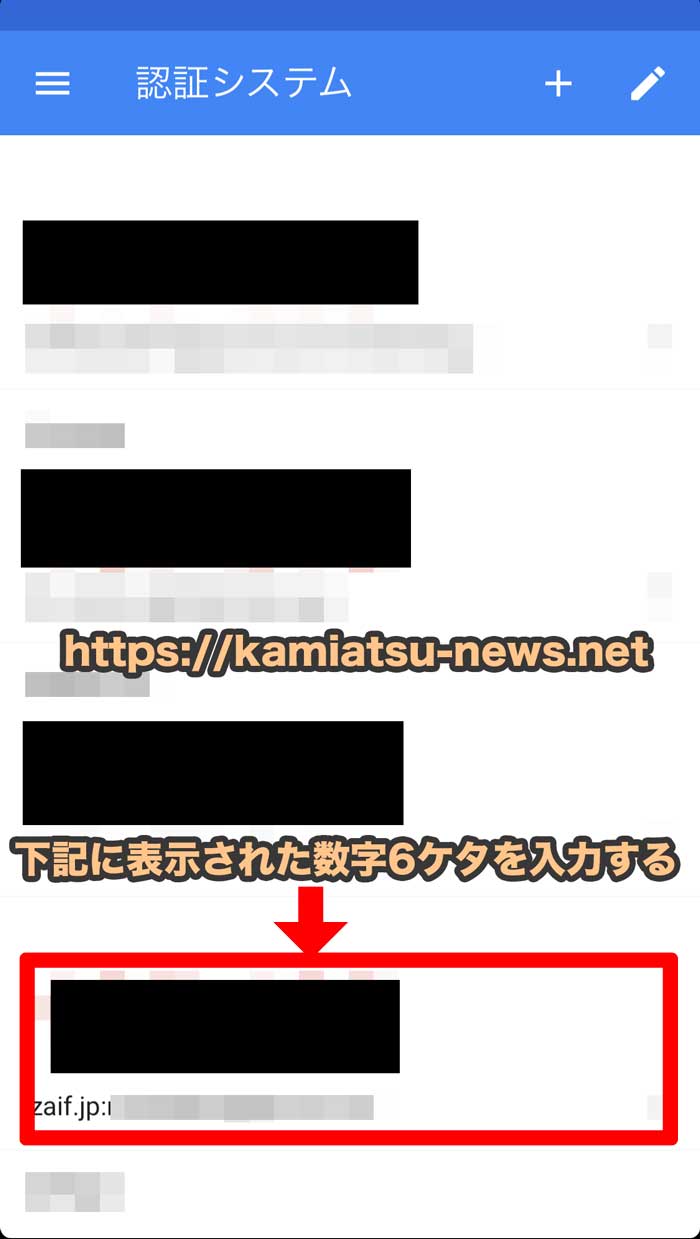
読み取ると上記のように刻々と変わる6桁の数字が出てきます。
この数字を上記DMM Bitcoinの画面に入力すれば、設定完了です。
【注意事項】
2段階認証のアプリを入れたスマホを紛失した場合、アカウントにログインできなくなってしまいます。
しかしQRコードを保存しておくことで、別のスマホで認証することが可能になります。
QRコードの画面は印刷などをしておいて保存しておくことをお勧めします。
※QRコードは他の人にバレないように、厳重に保管しておきましょう。
(PCにデータとして保存しておくのはお勧めしません)
Zaif 公式ページ
参考Zaifの登録方法、使い方はこちらで徹底解説!!
bitbank 公式ページ
参考bitbankの登録方法、使い方はこちらで徹底解説!!
bitflyer 公式ページ
参考bitFlyerの登録方法、使い方はこちらで徹底解説!!
【各取引所比較記事】
参考ビットコイン、仮想通貨のオススメ取引所(口座)一覧
DMM Bitcoinの使い方
次に実際にDMM Bitcoinの利用方法について説明して行きます。
下記の内容に関して順番に説明していきます。
日本円の入金
日本円の入金方法は、
・クイック入金
の2通りの方法でご利用いただけます。
覚えておいて欲しいのは、
・入金手数料無料で入金したければりそな銀行からの銀行振込
この2点です。
りそな銀行からの銀行振込であれば振込手数料無料でDMM Bitcoinの取引口座に入金可能です。
しかし、平日の9時~15時でなければ銀行振込を受け付けてくれません。
一方でクイック入金は手数料はかかるものの、24時間受付可能で、入金が反映されるくらいスピードも速いです。
急ぎの場合はクイック入金、余裕がある場合はりそな銀行からの銀行振込を利用することをお勧めします。
【銀行振込による日本円の入金方法】
マイページにログインし、
入金・入庫→日本円の入金
を選択すると上記画面に遷移します。
こちらの口座宛に入金することでDMM Bitcoinへの入金が完了します。
Zaifなど、他の取引所の場合、口座名義に固有番号を追記する必要がありました。
しかし、DMM Bitcoinの場合、個別に口座番号が発行されるので、その必要はないようです。
これで日本円の入金は完了です。
日本円の出金
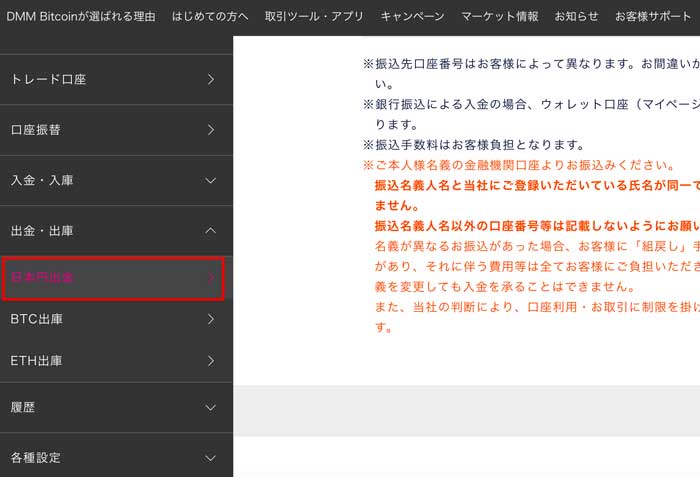
マイページにログインし、
出金・出庫→日本円出庫
を選択します。
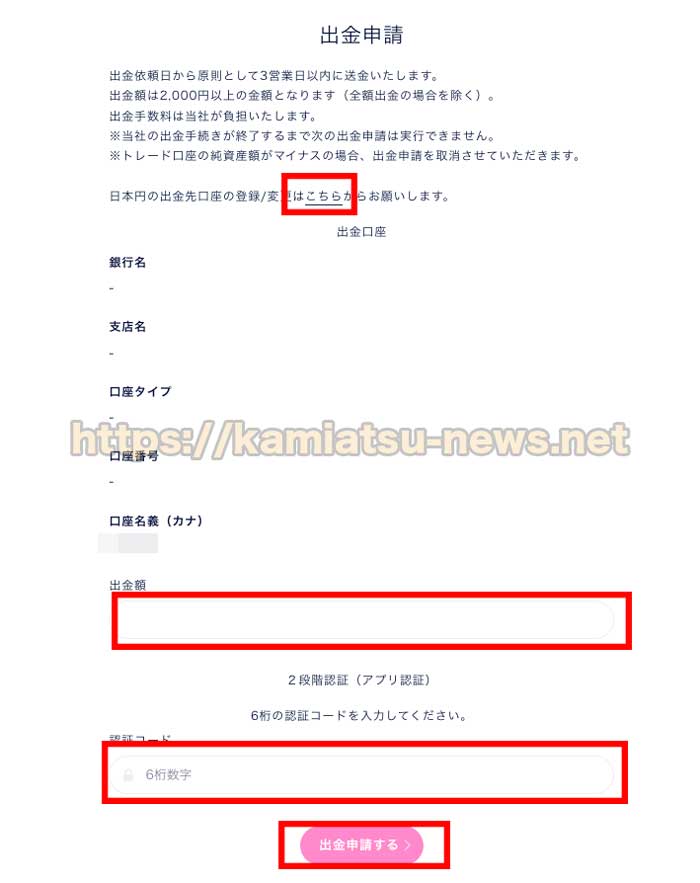
すると上記画面に遷移するので、
・口座選択
・出金金額の入力
・2段階認証の入力
をして「出金申請する」ボタンを押します。
これで日本円の出金は完了です。
Zaif 公式ページ
参考Zaifの登録方法、使い方はこちらで徹底解説!!
bitbank 公式ページ
参考bitbankの登録方法、使い方はこちらで徹底解説!!
bitflyer 公式ページ
参考bitFlyerの登録方法、使い方はこちらで徹底解説!!
【各取引所比較記事】
参考ビットコイン、仮想通貨のオススメ取引所(口座)一覧
仮想通貨の購入
今回はビットコインを対象に説明します。
売買自体はとっても簡単です。
マイページにログインし、メニューの「トレード口座」を選択します。
するとポップアップで新しくウィンドウが開きます。
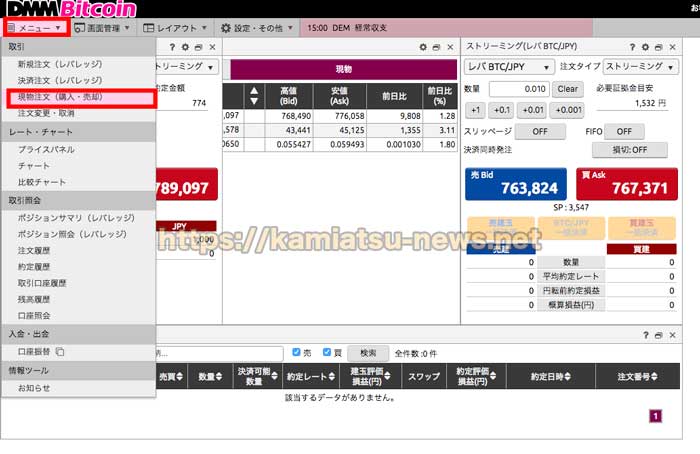
このウィンドウが開いたら、
メニュー→現物注文(購入・売却)
を選択します。
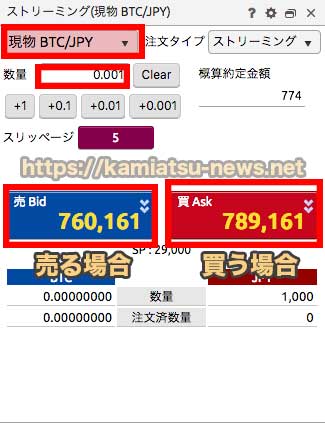
すると上記のようなウィンドウが新たに開くので、
・現物(BTC)を選択
・購入数量を入力
し、購入 or 売却ボタンを押しましょう。
これで仮想通貨の売買が完了です。
仮想通貨の入出金
今回はBitcoinを対象にして説明します。
【BTCの入金】
マイページのメニューから、
入金・入庫→BTC入庫
を選択します。
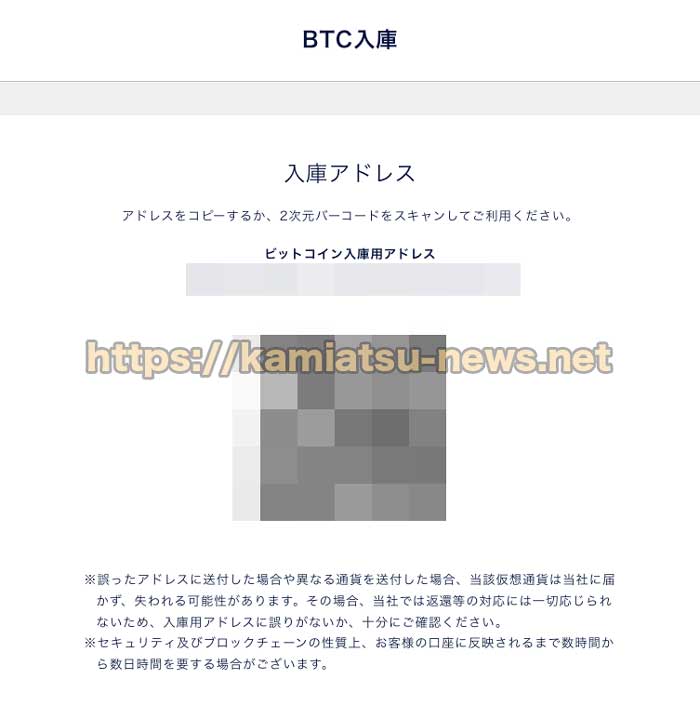
すると上記のようにアドレスがQRコード付きで表示されます。
このアドレス宛に送金することで、DMM Bitcoinにビットコインを送金できます。
【BTCの送金】
マイページのメニューから、
出金・出庫→BTC出庫
を選択します。
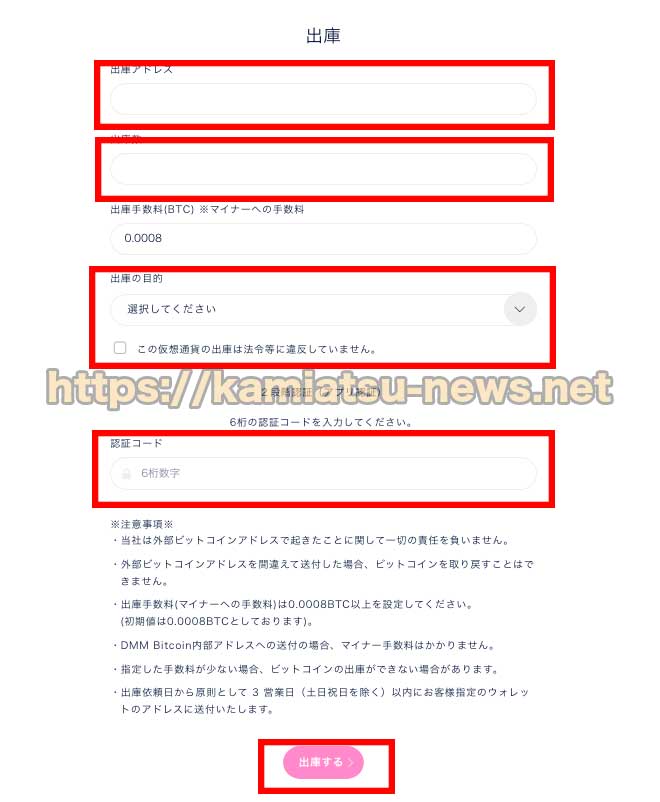
すると上記のような画面に遷移するので、
・出金先のアドレス
・出金数量
・出金目的の選択
・同意欄にチェック
・2段階認証の入力
をして、「出庫する」ボタンを押すことで出金が完了です。
DMM Bitcoinの退会方法
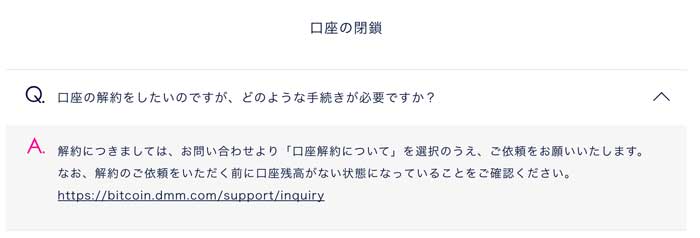
お問い合わせページから解約・退会することが可能です。
上記リンクから遷移すると下記画面に遷移します。
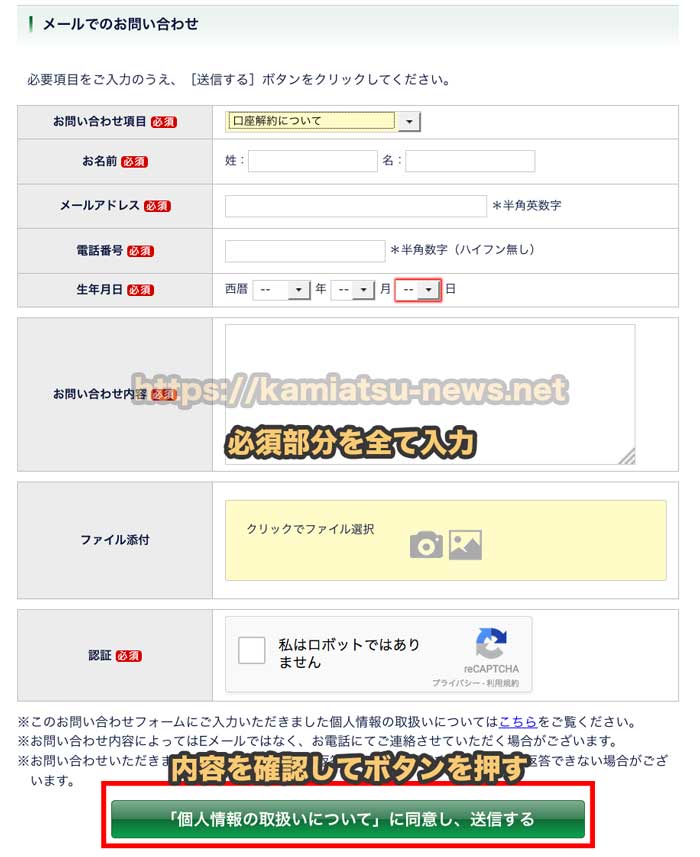
「必須」と書いてある項目を全て入力し、ボタンを押しましょう。
問い合わせ内容部分は解約したい旨をサッと書いておけばOKです。
E-mailアドレスは登録しているアドレスを入力しましょう。
これで退会手続きは完了です。
最後に
ということで今回はDMM Bitcoinの登録方法から使い方、退会方法までを紹介しました。
仮想通貨取引所はまだまだ発展途上で、様々なトラブルも発生します。
柔軟に投資するためにも複数の取引所への口座開設は必須です。
DMM Bitcoin以外にも口座開設をすることをお勧めします。
Zaif 公式ページ
参考Zaifの登録方法、使い方はこちらで徹底解説!!
bitbank 公式ページ
参考bitbankの登録方法、使い方はこちらで徹底解説!!
bitflyer 公式ページ
参考bitFlyerの登録方法、使い方はこちらで徹底解説!!
【各取引所比較記事】
参考ビットコイン、仮想通貨のオススメ取引所(口座)一覧